Как исправить код ошибки Центра обновления Windows 80244010
При попытке загрузить, установить и обновить устройство Windows вы можете столкнуться с множеством проблемных ошибок. Одной из таких ошибок является код ошибки 80244010(Error Code 80244010) . Эта ошибка обычно возникает, когда пользователь проверяет наличие обновлений, но Windows не может найти новые обновления. С этим кодом ошибки также может появиться следующее предупреждающее сообщение.
Code 80244010, Windows Update encountered an unknown error
В этом руководстве мы рассмотрим все возможные способы, которые могут помочь исправить этот код ошибки в Windows 11/10 .
Код ошибки Центра обновления Windows 80244010
Чтобы исправить код ошибки Центра обновления Windows 80244010(Windows Update Error Code 80244010) , следуйте приведенным ниже советам:
- Запустите средство устранения неполадок Центра обновления Windows .(Windows Update)
- Используйте средство проверки системных файлов
- Сбросить компоненты Центра обновления Windows
- Очистите папку SoftwareDistribution
- Включите параметр политики частоты автоматического обнаружения обновлений .(Automatic Updates)
Прежде чем приступить к выполнению шагов, сначала создайте точку восстановления системы . Это поможет вам вернуть изменения, если они вам когда-нибудь понадобятся в будущем.
Теперь давайте посмотрим на них в деталях:
1] Запустите(Run) средство устранения неполадок Центра обновления Windows .(Windows Update)
Средство устранения неполадок Центра обновления Windows — это встроенное приложение, которое, безусловно, может решить наиболее распространенные проблемы с обновлением(Update) на устройстве. Следовательно(Hence) , это может быть полезно для этой проблемы.
Для этого сначала нужно открыть вкладку «Параметры Windows(open the Windows Settings) » > « Обновление и безопасность(Update & Security) » > « Устранение неполадок(Troubleshoot) ».
Теперь перейдите на правую панель, выберите Центр обновления Windows(Windows Update)(Windows Update) и нажмите кнопку « Запустить средство устранения неполадок» .(Run the troubleshooter )

Кроме того, вы можете исправить ошибку Центра обновления Windows(Windows Update) с помощью онлайн-инструмента устранения неполадок Центра обновления Windows(online Windows Update troubleshooter) . К сожалению, если это не сработает, перейдите к следующему возможному обходному пути.
2] Используйте средство проверки системных файлов
Иногда эта проблема также может быть вызвана поврежденными системными файлами Windows . Таким образом, есть вероятность, что некоторые системные файлы могут отсутствовать. В этом случае вам нужно запустить средство проверки системных файлов , чтобы оно могло искать в системе поврежденные системные файлы и при необходимости заменять их.
Итак, сначала вам нужно запустить командную строку с повышенными правами(an elevated command prompt) .
И как только он откроется, введите следующий текстовый код:
sfc /scannow
Теперь нажмите Enter и подождите некоторое время, пока он не завершит процесс сканирования SFC .
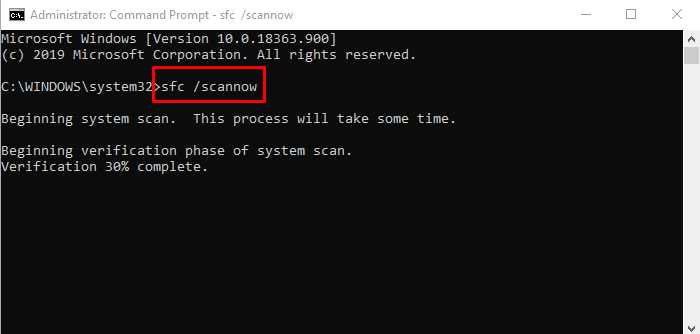
После завершения перезагрузите устройство и проверьте, решена ли проблема сейчас.
3] Сбросить компоненты Центра обновления Windows
Иногда этот тип ошибки возникает из-за проблем с кешем обновлений или неисправными компонентами Windows. Обычно пользователи могут столкнуться с такой ситуацией, когда службы, связанные с Центром обновления Windows(Windows Update) , перестали работать. Чтобы решить эту проблему, вы можете сбросить настройки Центра обновления Windows по умолчанию(reset the Windows Update to default Settings) с помощью инструмента « Сбросить компоненты Центра обновления Windows»(Reset Windows Update Components) .
4] Очистите(Clear) папку SoftwareDistribution .
Очистите папку SoftwareDistribution(Clear the SoftwareDistribution folder) и посмотрите, работает ли это для вас. Вот быстрый способ сделать это:
Прежде(First) всего, щелкните правой кнопкой мыши кнопку « Пуск(Start) » и выберите пункт « Выполнить(Run) » в списке меню.
Введите services.msc в текстовое поле и нажмите кнопку ОК(OK) . В окне « Службы(Services) » найдите элемент « Центр обновления Windows(Windows Update) » из списка.
Как только вы найдете, щелкните его правой кнопкой мыши и выберите параметр « Свойства(Properties) » в контекстном меню.
На вкладке « Общие » окна « (General)Свойства Центра обновления Windows(Windows Update Properties) » щелкните раскрывающееся меню « Тип запуска(Startup) » и выберите « Отключено(Disabled) » .
Затем нажмите кнопку « Стоп(Stop) » > « Применить(Apply) » > « ОК(OK) » .
Теперь откройте проводник Windows (Win+E) и перейдите по пути “C:\Windows\SoftwareDistribution”.
Здесь вы увидите папку DataStore(DataStore) и Download . Откройте обе папки одну за другой и удалите все файлы и каталоги внутри них.
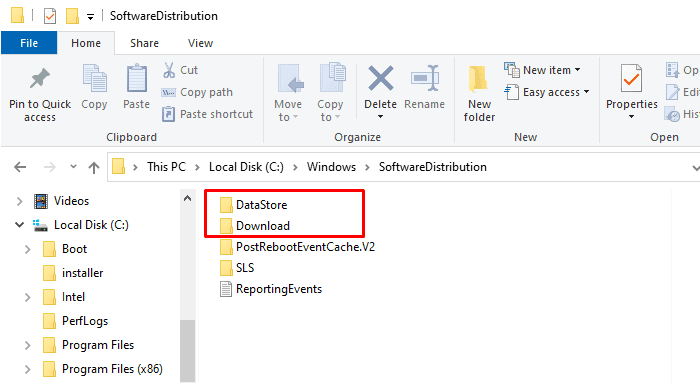
После этого откройте окно « Службы(Services) » > Windows Update > Properties , как объяснялось ранее.
На вкладке « Общие(General) » перейдите к типу запуска(Startup type) и выберите параметр « Автоматически(Automatic) » в раскрывающемся меню.
Теперь нажмите « Пуск(Start) » > « Применить(Apply) » > « ОК(OK) » , чтобы сохранить изменения.
Выполнив шаги, закройте окно и найдите новые обновления Windows(Windows Updates) .
5] Включите(Enable) политику частоты обнаружения автоматических обновлений .(Automatic Updates)
К сожалению, если ни один из вышеперечисленных способов у вас не работает, то попробуйте включить политику частоты обнаружения .(Detection Frequency)
Для этого вам сначала нужно открыть редактор групповой политики на вашем устройстве Windows.
В окне редактора локальной групповой политики(Local Group Policy Editor) скопируйте и вставьте следующий путь в поле адреса, а затем нажмите Enter:
Computer Configuration > Administrative Templates > Windows Components > Windows Updates
Когда вы окажетесь в этом месте, переключитесь на правую панель и найдите политику частоты обнаружения автоматического обновления . (Automatic Update detection frequency)Как только вы найдете, дважды щелкните по нему.
В окне « Частота обнаружения автоматического обновления(Automatic Update detection frequency ) » установите переключатель рядом с параметром « Включено(Enabled) ».
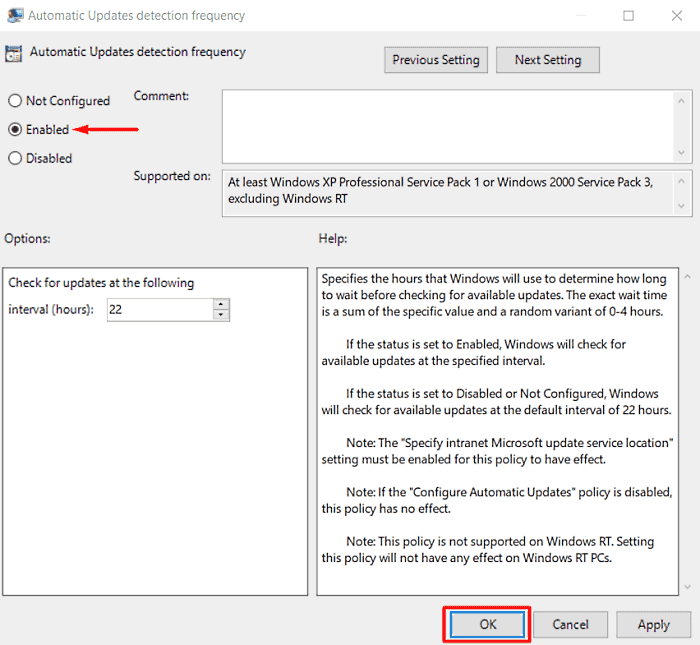
Переходя к разделу « Параметры(Options) », вы увидите значение по умолчанию 22 в текстовом поле интервала. Итак, установите здесь меньшее значение, чем значение по умолчанию.
Теперь нажмите « Применить(Apply) » > « ОК(OK) » .
Всего наилучшего
Мы надеемся, что вышеупомянутый метод поможет вам решить эту проблему.(We hope the above-mentioned method would help you to resolve this issue.)
Связанное сообщение: (Related Post: )исправить ошибку 0x8024a206 в Windows 11/10.
Related posts
Fix Windows Update Error Code 0x800700c1
Fix Windows Update Error Code 800F0A13
Fix Windows Server Update Services Error Code 0x80072EE6
Fix Windows Update Error Code 0xd0000034
Fix Windows Update Error Code 8024a112
Fix Error 0x80072efe на Windows 10 Update Assistant
Fix Windows Update error 0x80070422 на Windows 10
Fix Windows 10 Update Error 0xc1900104 при установке Feature Update
Fix Windows Upgrade Error Code 0xe06d7363
Windows Update error 80072EFE на Windows 10
Fix Windows Update error 0x8e5e03fa на Windows 10
Fix Windows Update error 0x80070659
Fix Windows Update Error 0x8007010b
Fix Windows Update Error C8000266?
Fix Windows Update Error 0x80248014
Fix Windows Update Error 0x80070005
Fix Windows Update Error 0x80245006 в Windows 11 или Windows 10
Fix Windows Update error 0x80240439 на Windows 10
Как исправить Windows Update Error Code 8020002E
Fix выпуски кнопки на Windows Update page
